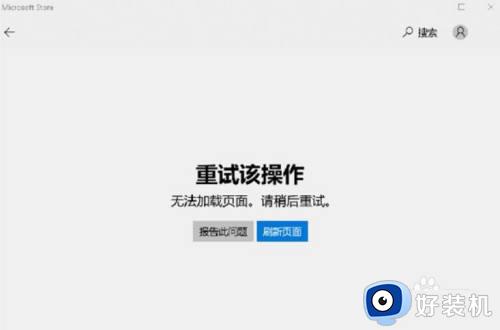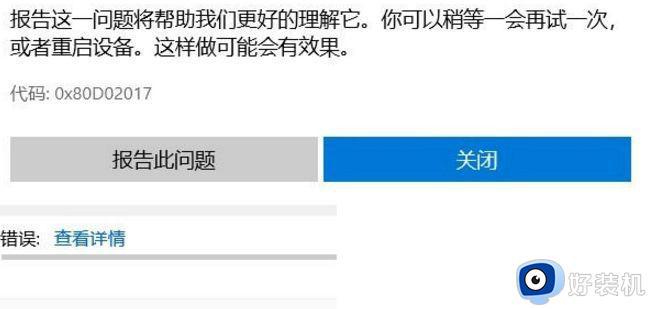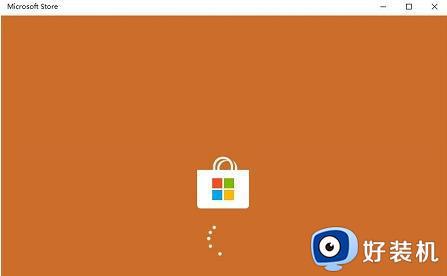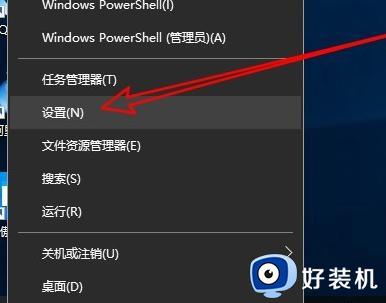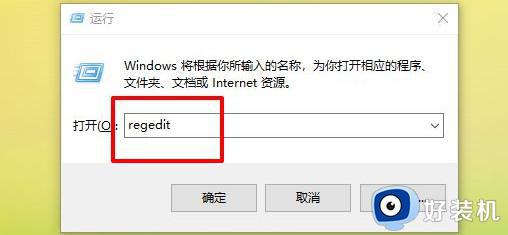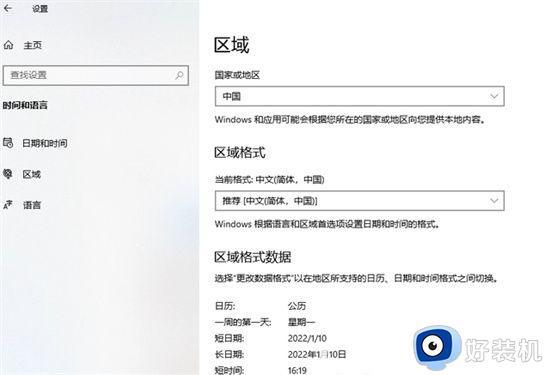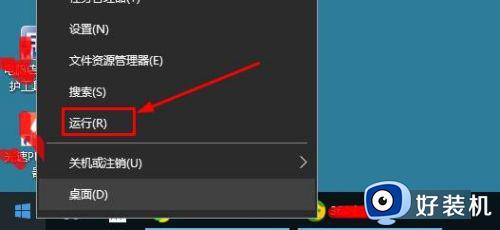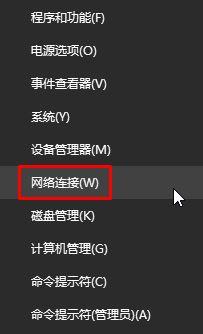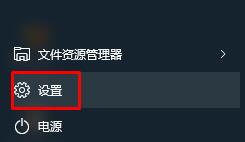win10应用商店打不开提示没有联网怎么解决
时间:2023-02-13 10:24:42作者:xinxin
我们在操作win10纯净版系统的过程中,想要在电脑上安装一些安全可靠的软件时,可以通过应用商店来下载,然而当用户在打开win10电脑应用商店时页面上却出现没有联网的情况,面对这种情况应该怎么解决呢?今天小编就来告诉大家win10应用商店打不开提示没有联网解决方法。
具体方法:
1、先来看一下当前Windows10应用商店无法联网的情况,刷新多次也无法打开应用商店的页面。
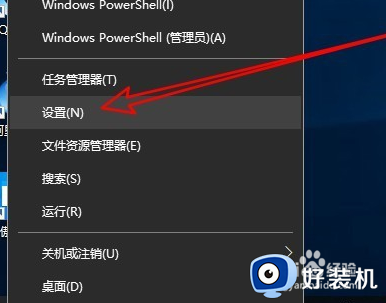
2、右键点击win10左下角的开始按钮,在弹出菜单中选择设置的菜单项。
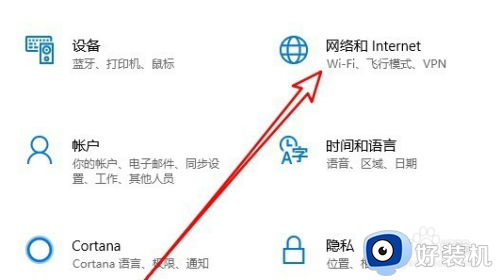
3、接着在打开的Windows10设置窗口中点击网络和Internet的图标。
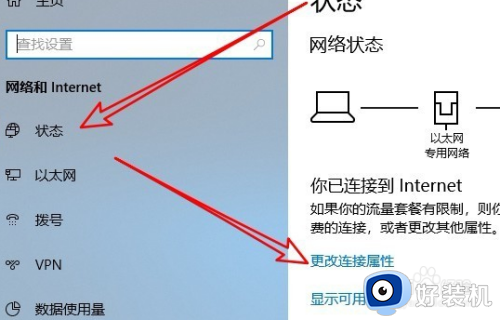
4、在打开的网络窗口中点击左侧边栏的状态菜单项,在右侧打开的窗口中点击更改连接属性的快捷链接。
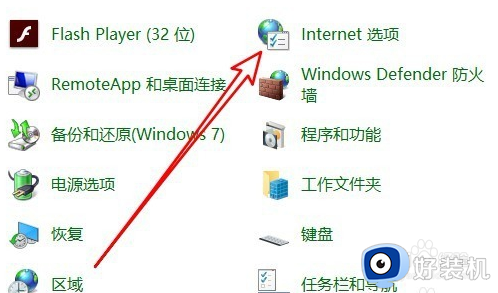
5、接下来在打开的网络配置文件窗口中,选择公用选项,最后点击确定按钮即可,这时再次打开应用商店,看一下是否可以正常打开,如果还是不行,继续下面操作。
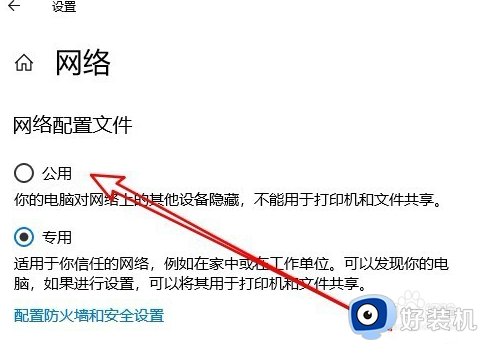
上述就是小编告诉大家的win10应用商店打不开提示没有联网解决方法了,有遇到这种情况的用户可以按照小编的方法来进行解决,希望能够帮助到大家。